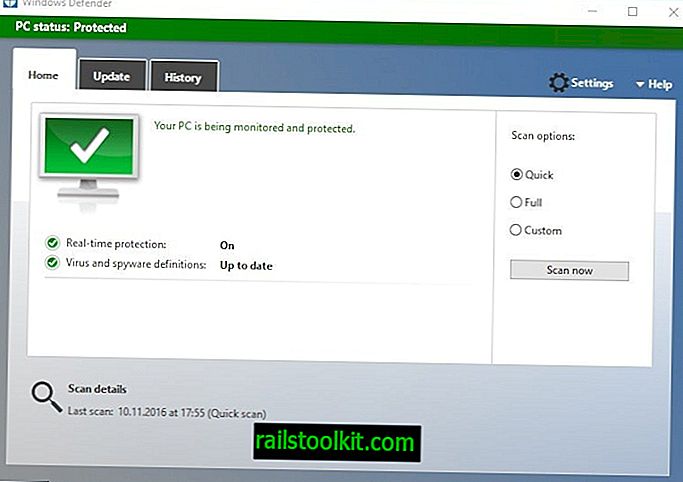Google Chrome-brugere, der har opdateret desktopversionen af webbrowseren til den nyeste version, har muligvis bemærket en ændring i, hvordan Google Chrome reagerer på input i browserens adresselinje.
Chrome-brugere, der indtaster tegn i adresselinjen, kan muligvis bemærke, at Google Chrome muligvis prioriterer søgninger over besøgt websteder, efter at den nyeste opdatering er installeret.
Skærmbillede herunder viser et eksempel, hvor Chrome gør Googles Search til standardhandlingen, når du rammer Enter-tasten og ikke et af de matchende websteder, der tidligere blev besøgt.

Tidligere versioner af browseren prioriterede i stedet det første matchende domænenavn, så du hurtigt kunne indlæse det ved at skrive de første par tegn i navnet og trykke på Enter-tasten.
Ændringen ser ud til at påvirke alle søgemaskiner til en vis grad. Selvom du muligvis ændrer standardsøgemaskinen i Chrome-browseren for at løse problemet noget (væk fra Google Søgning til en anden søgeudbyder), løser det ikke problemet helt.
Løsning af problemet
Der er kun én reel mulighed på det tidspunkt at vende ændringen tilbage og gå tilbage til den forrige status quo.
Valgmulighed 1: Deaktivering af forslag til Omnibox Google Drive-dokument
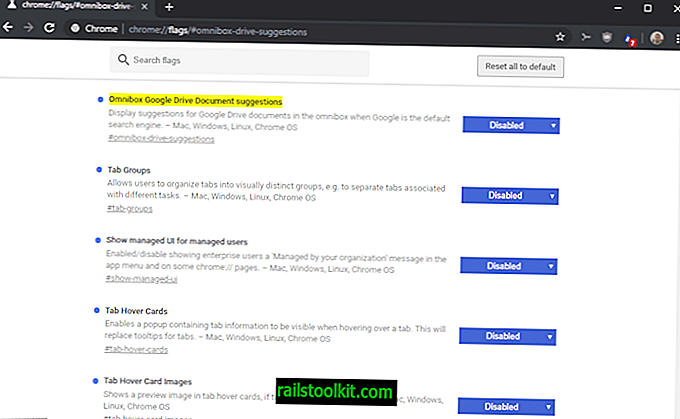
Prioriteringsændringen af søgeforslag i Google Chrome ser ud til at være knyttet til et nyt eksperimentelt flag i Google Chrome. Hvis du deaktiverer funktionen i Chrome - den er som standard aktiveret - vil du bemærke, at Chrome vender tilbage til den forrige søgeadfærd.
Sådan gøres det:
- Indlæs krom: // flag / # omnibox-drive-forslag i Chrome-adresselinjen.
- Skift det eksperimentelle flag til deaktiveret ved at aktivere menuen ved siden af indstillingen og vælge "Deaktiveret" fra indstillingerne.
- Genstart Chrome-browseren.
Beskrivelsen antyder, at den føjer Google Drev-søgemuligheder til Chrome's adresselinje, hvis Google Søgning er standardudbyderen, og hvis du er logget ind på en Google-konto. Hvorfor det påvirker resultaternes prioritet er uklart.
Valgmulighed 2: ændre standardsøgeleverandøren
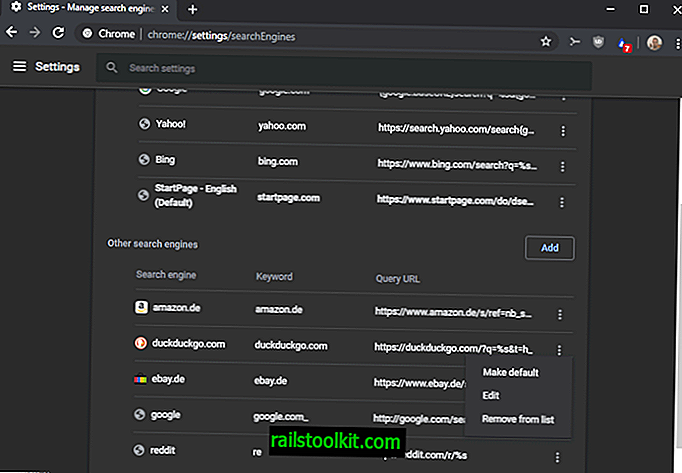
Det ser ud til, at du ikke kan løse problemet helt, når du skifter søgeudbydere, men det kan hjælpe.
- Indlæs krom: // indstillinger / i browserens adresselinje.
- Rul ned til afsnittet Søgemaskine.
- Vælg enten en af de tilgængelige løsninger under "Søgemaskine brugt i adresselinjen", eller vælg "Administrer søgemaskiner", hvis den søgemaskine, du vil vælge, ikke er angivet.
- Administrer søgemaskiner viser alle detekterede søgemaskiner. Chrome henter dem, når du besøger webstederne i søgemaskinerne og kører en søgning.
- Min valgte søgemaskine er Startside, men du kan også vælge en hvilken som helst anden søgemaskine, f.eks. DuckDuckGo. (Se: Det kan være tid til at skifte til DuckDuckGo eller Startside for websøgning)
- Vælg menuikonet ved siden af søgemaskinen, og der "gør standard" for at gøre det til den nye standardsøgemaskine i Google Chrome.
Valgmulighed 3: Brug ^ -tegnet eller andre specialtegn
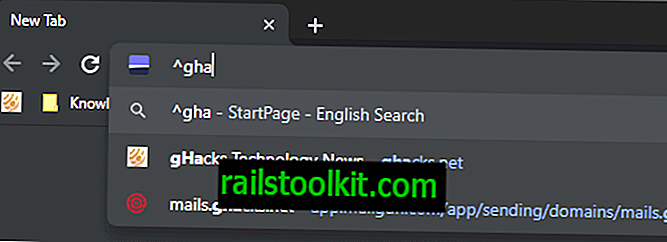
Hvis du starter indtastningen i Chrome-adresselinjen med ^ -tegnet og skriver mindst tre tegn, returneres resultater fra browserhistorikken udelukkende.
Du kan også starte med * for kun at returnere bogmærkeresultater.
Nu dig : Hvilken søgeudbyder bruger du i øjeblikket?